Der Blog-Assistent GetGenie AI verfügt über eine erstaunliche Funktion für Content-Autoren und Vermarkter, um „maßgeschneiderte Inhalte“ zu generieren.
Mit dieser Funktion können Sie jeden Teil Ihres Blog-Beitrags mit Ihrer einzigartigen Stimme, Ihrem Stil und Ihren Vorlieben schreiben, anstatt generische Inhalte zu generieren.
👉👉 GetGenie – Laden Sie GetGenie herunter
✔️✔️ Sehen Sie sich die Dokumentation an Installieren und aktivieren Sie das GetGenie Ai-Plugin
So schreiben Sie individuelle Inhalte in GetGenie AI (3 einfache Schritte) #
Schritt 1: Wählen Sie die Blog-Assistent-Vorlage aus #
GetGenie AI ist im Lieferumfang enthalten Über 37 Vorlagen zum Schreiben von Inhalten für Blog-Schreiben, Texterstellung, WooCommere und soziale Medien. Unter ihnen ist der Blog-Assistent einer Komplettlösung zum Schreiben von Blogbeiträgen.
- Gehen Sie zu Ihrem WordPress-Dashboard
- Klicke auf „GetGenie AI“
- Wähle aus "Blog-Assistent" Vorlage
- Es wird ein neuer Beitrag erstellt
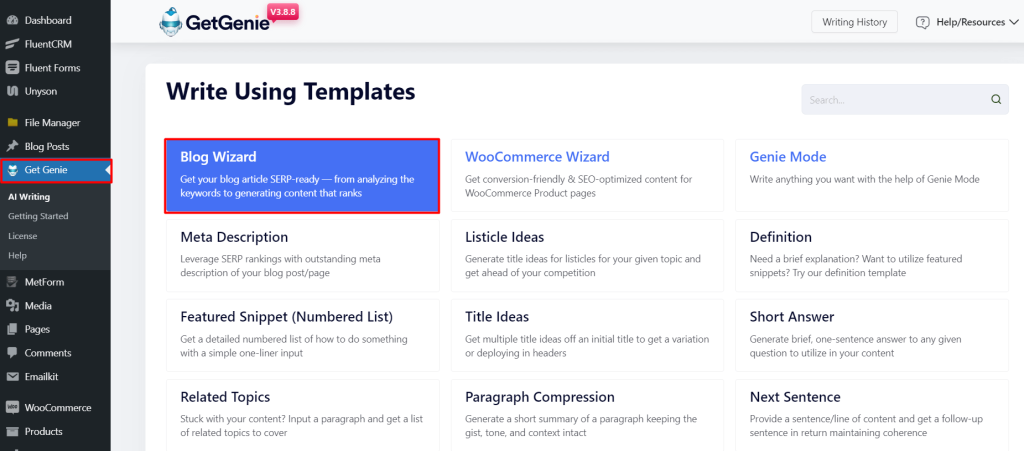
Schritt 2: Blogtitel, Intro und Gliederung generieren #
Als Nächstes können Sie einen personalisierten Blogtitel, eine Einleitung und eine Gliederung erstellen. Um dies zu tun,
➡️ Titel generieren #
- Schreiben Sie die Fokus-Schlüsselwort
- Wähle Deine Bevorzugte Sprache (33 verfügbar)
- Mach das ... an SEO-Modus
- Wähle aus Region Ihrer Zielgruppen
- Klicke auf "Schlüsselwort analysieren”
- Um mehr über die Keyword-Analyse zu erfahren, folgen Sie hier dieser Dokumentation
- Schreiben Sie die Schlüsselwortkontext obwohl es optional ist
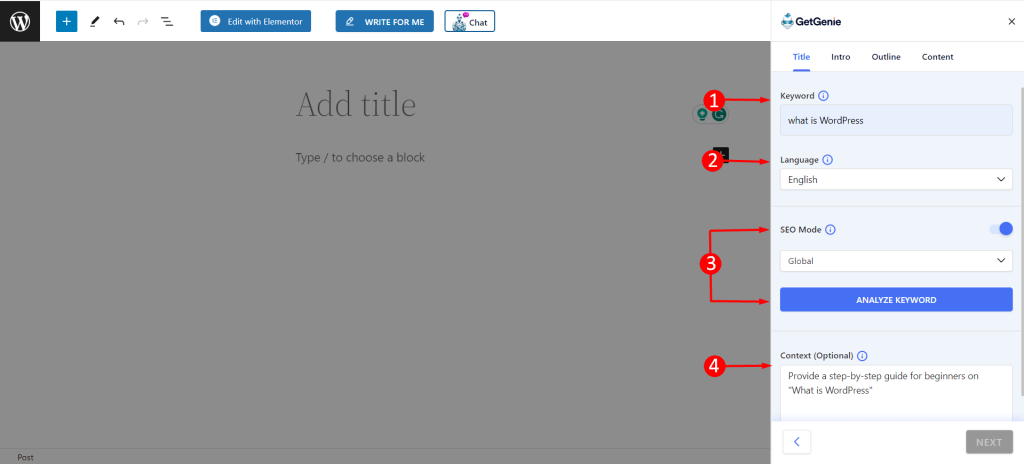
- Wähle aus Kreativität (bis zu 5) um Ihre Inhalte einzigartig zu machen
- Wählen Sie das Anzahl der Ergebnisse (bis zu 6) Sie wollen
- Klicke auf „Titel generieren“
- Nachdem Sie die gewünschte Anzahl an Titeln erhalten haben, wählen Sie einer von ihnen.
- Klicken Sie dann auf "Nächste" um die Blogeinleitung zu schreiben.
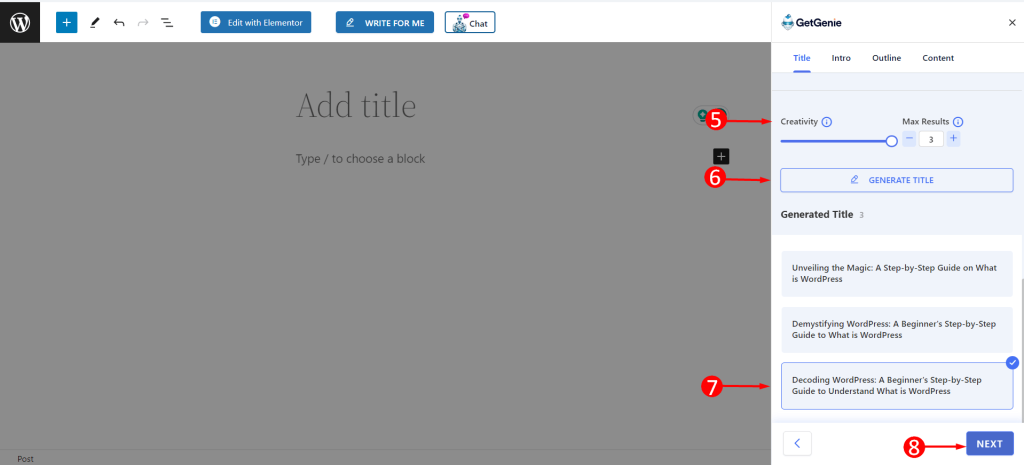
➡️ Blog-Intro erstellen #
Um die Blog-Einführung zu erstellen,
- Wählen Sie das Sprache
- Stellen Sie die ein kreativ und ergebnisorientiert oder behalten Sie die vorherigen Werte bei
- Klicke auf „Intro generieren“
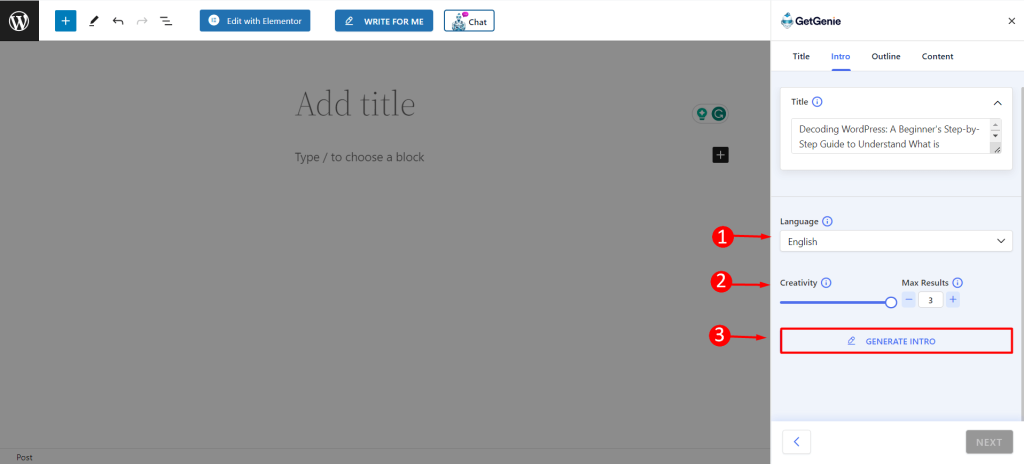
Es generiert die angegebene Anzahl an Einführungen, wählt die beste aus und klickt auf "Nächste".
➡️ Blog-Gliederung erstellen #
Um eine Blog-Gliederung für das Verfassen individueller Inhalte zu erstellen,
- Stellen Sie die ein Sprache, Kreativität und Anzahl der maximalen Ergebnisse die Sie generieren möchten
- Klicke auf „Gliederung generieren“
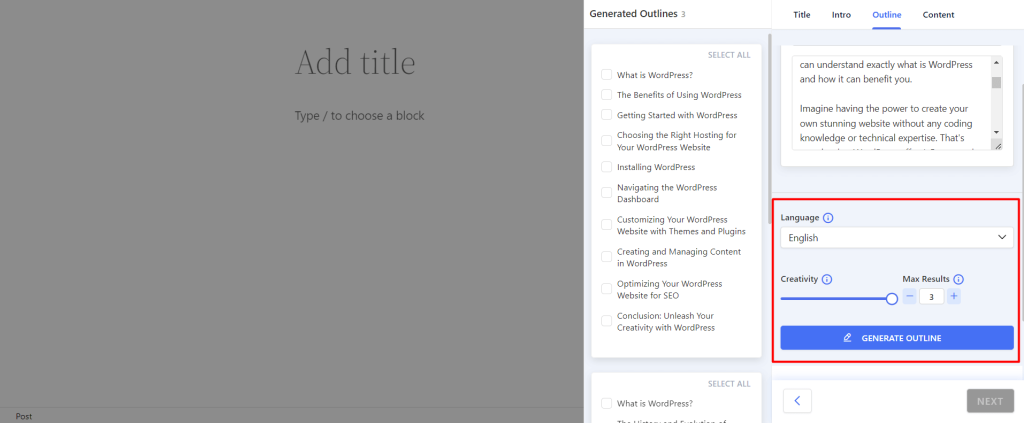
- Nachdem Sie Gliederungen erstellt haben, markieren Sie die gewünschte Überschrift, die Sie in Ihren Inhalt aufnehmen möchten
- Oder klicken Sie auf „Wählen Sie Alle”, um alle Überschriften hinzuzufügen
- Klicke auf "Gliederung hinzufügen”, um benutzerdefinierte Überschriften hinzuzufügen
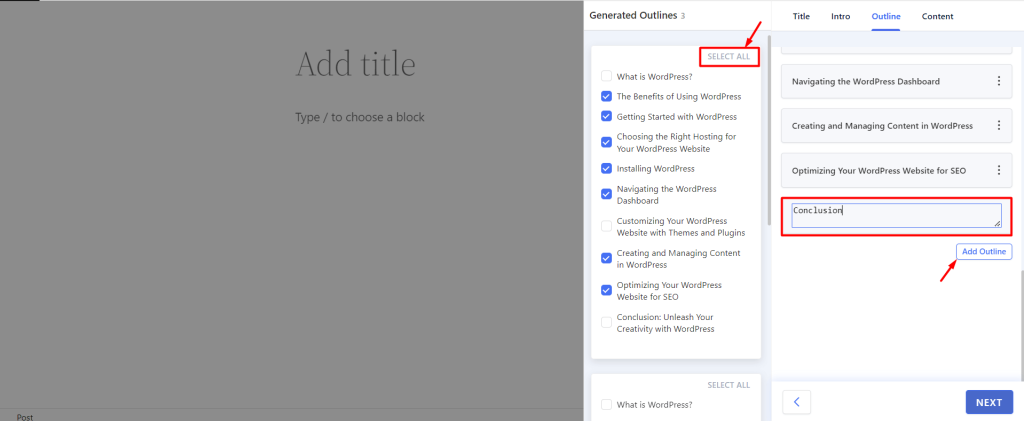
- Du kannst tauschen/bearbeiten/löschen die Überschriften Falls benötigt
- Klicken Sie abschließend auf "Nächste"
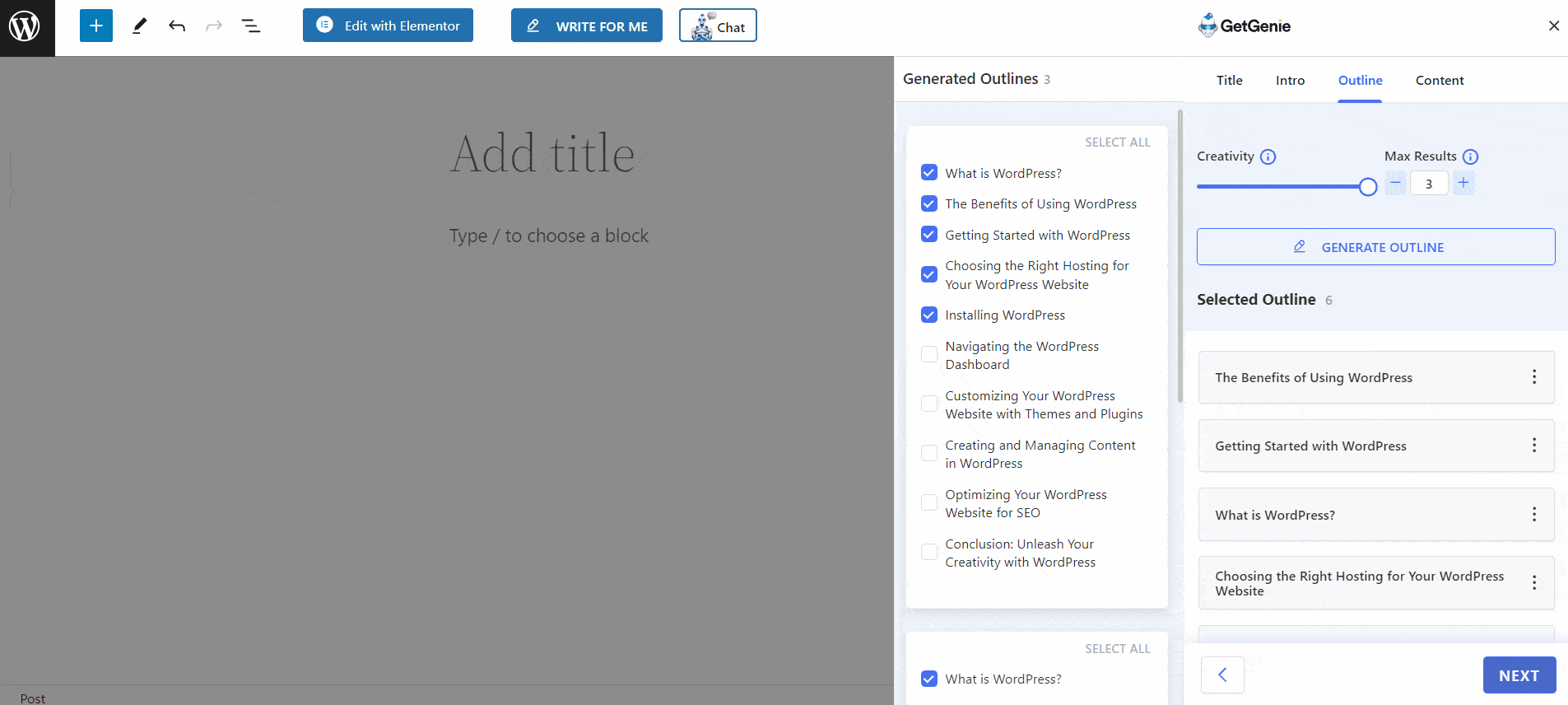
Schritt 3: Generieren Sie benutzerdefinierte Inhalte #
Dieses Mal sehen Sie ein kleines Popup-Fenster für „Maßgeschneiderte Inhalte“ Und „One-Click-Blog“ Generation. Der Ein-Klick-Blog-Funktion wird verwendet, um mit nur einem Klick Inhalte für alle Überschriften gleichzeitig zu generieren.
Sie können im Blog-Assistenten Inhalte für jede Überschrift schreiben „Maßgeschneiderte Inhalte“ Möglichkeit. Dafür,
- Wählen „Maßgeschneiderte Inhalte“
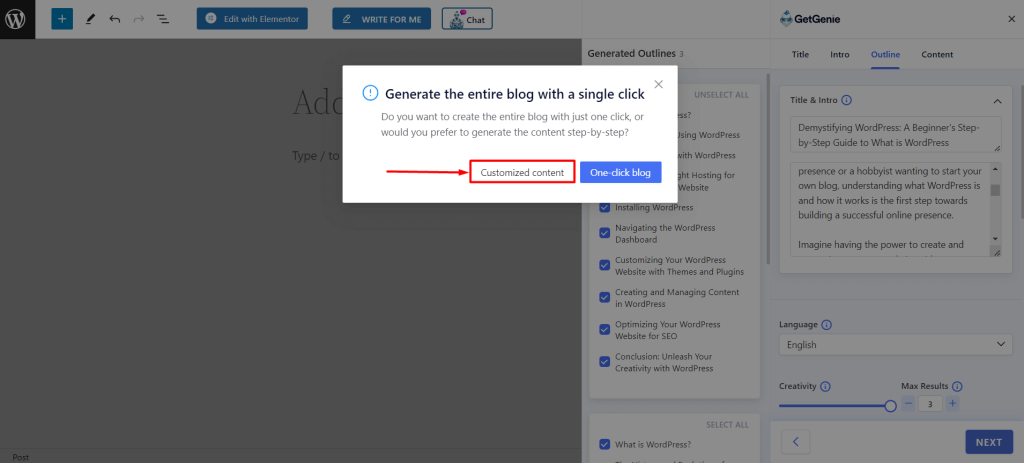
- Markieren die Überschriften nacheinander
- Wähle aus Ausgabegröße, z. B. klein, mittel und groß
- Klicke auf "Generieren"
- Klicken Sie anschließend auf „Weiter“ oder „Neu generieren“ wenn eine andere Ausgabe erforderlich ist
- Wiederholen Sie dies für alle Überschriften und klicken Sie dann auf "Einfügen"
- Das ganze Blogbeitrag wird eingefügt in den WordPress-Blockeditor
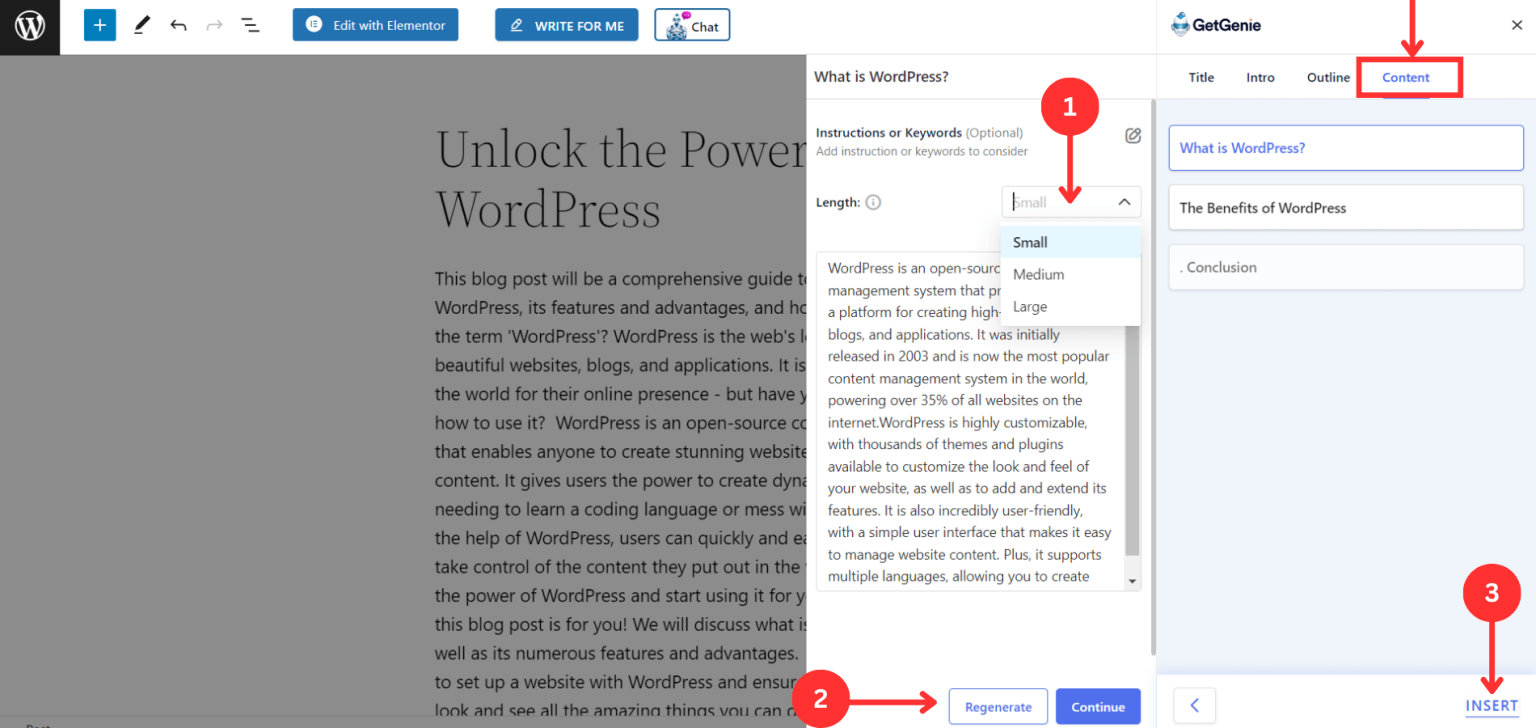
✨ Benutzerdefinierte Schlüsselwörter hinzufügen #
Wenn Sie Ihren Inhalten benutzerdefinierte Schlüsselwörter hinzufügen möchten, können Sie dies auch in der Funktion für benutzerdefinierte Inhalte des Blog-Assistenten tun.
- Klick auf das „Anweisungen oder Schlüsselwörter“ um ein benutzerdefiniertes Schlüsselwort hinzuzufügen
- Schreiben oder auswählen Schlüsselwörter aus den vorgeschlagenen
- Schreiben Sie die Kontext; es ist optional
- Klicke auf "Generieren"
- Der Inhalt für das angegebene Schlüsselwort wird Ihrem Inhalt hinzugefügt

✨ Inhalte neu schreiben #
Sie können Blog-Inhalte im WordPress-Blockeditor mit umschreiben „Content Rewrite“ Funktion von GetGenie AI. Dafür,
- Wähle aus Text/Absatz du willst umschreiben
- Klicke auf „GetGenie AI“ Symbol
- Wähle aus „Texte neu schreiben“ Option aus dem Dropdown-Menü
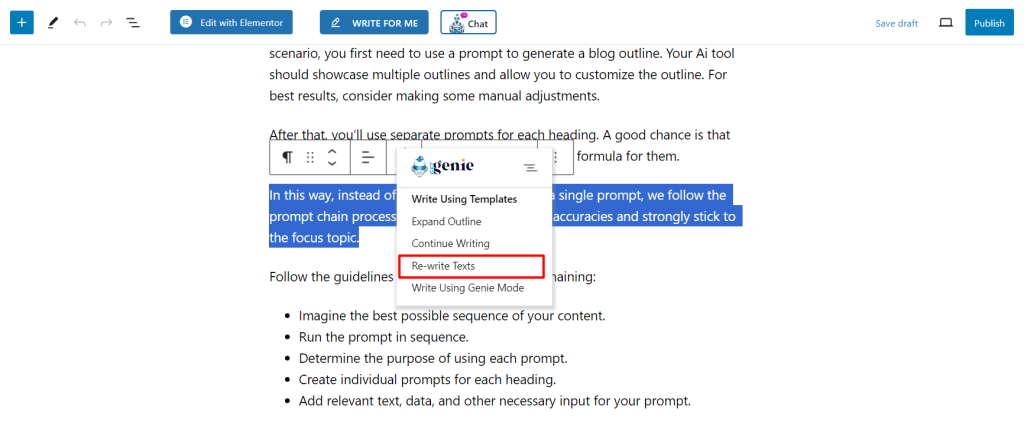
✨ KI-Bild einfügen #
- Sie können mit 100% einzigartige Bilder hinzufügen Genie AI-Bild in deinem Blogbeitrag
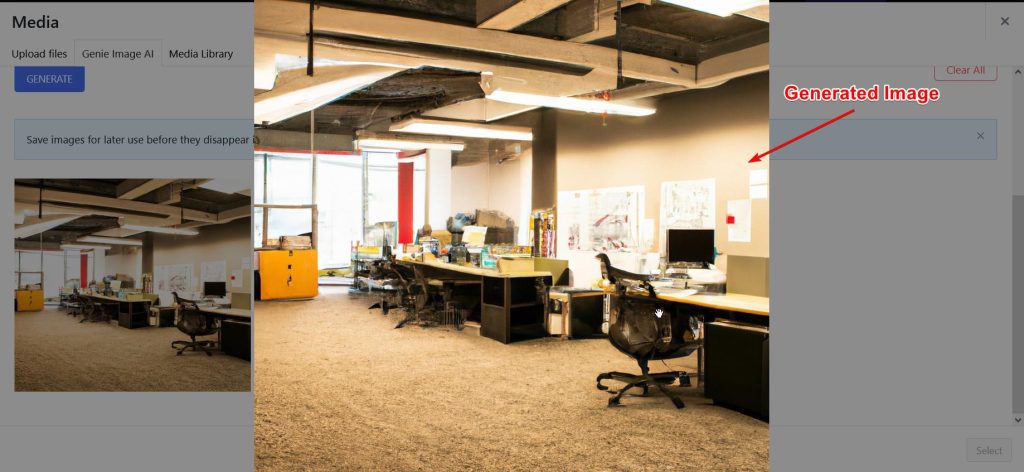
Wenn Sie schließlich mit Ihrem Blog zufrieden sind, speichern Sie den Entwurf oder veröffentlichen Sie den Blogbeitrag.
Mit der SaaS-Version von GetGenie AI können Sie auch individuelle Inhalte in Ihrem Lieblingsbrowser generieren.
👉 Sehen Sie sich diese Schritt-für-Schritt-Anleitung zur Verwendung an GetGenie KI-Spielplatz.
Warum wartest du also? Nutzen Sie diese erstaunliche Funktion und schreiben Sie personalisierte Inhalte mit Hilfe des Blog-Assistenten von GetGenie AI.




